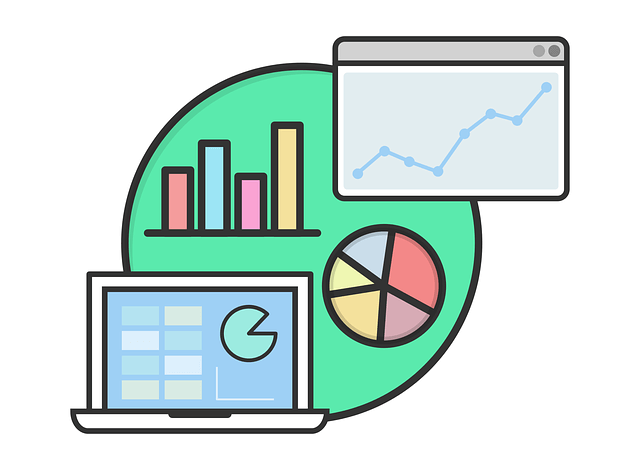自動システムの設置
手順①
左上にある「ファイル」から「データフォルダを開く」をクリックします。
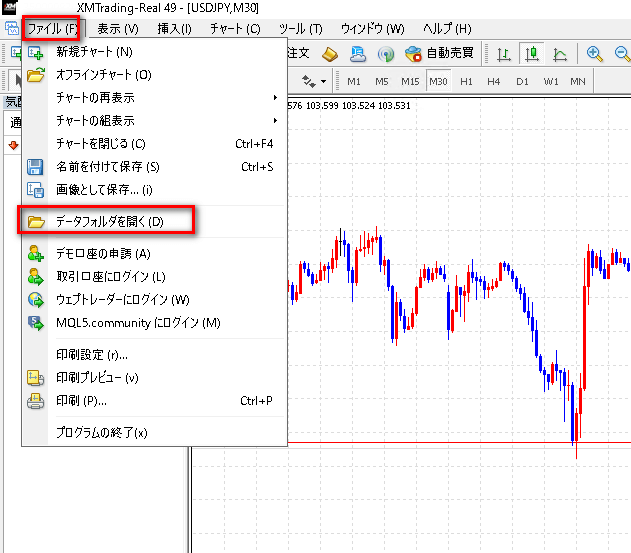
手順②
「MQL4」のフォルダを開きます。
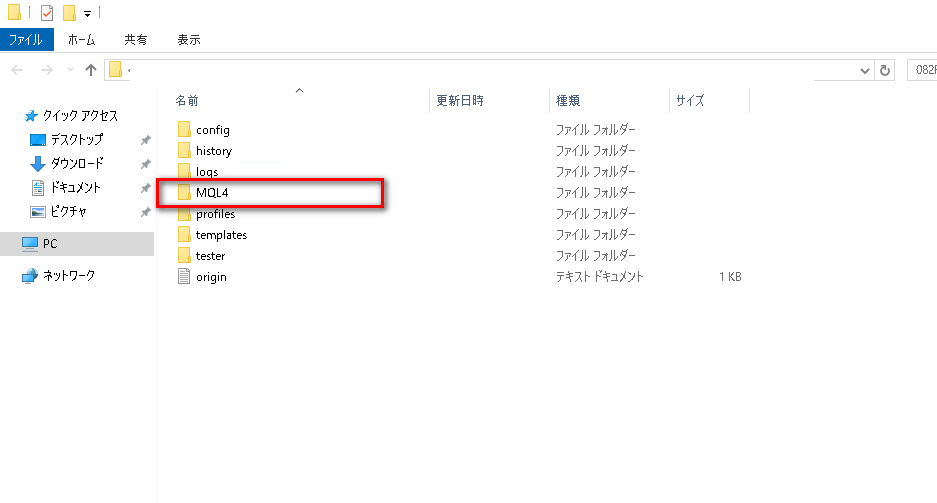
手順③
「Expets」のフォルダを開きます。
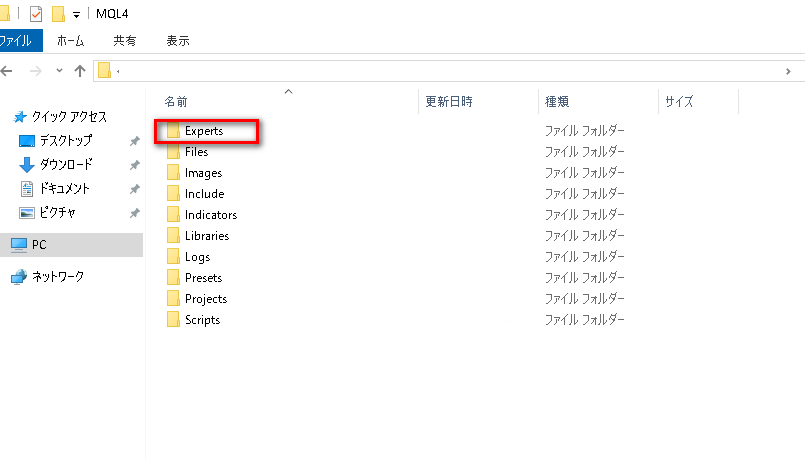
手順④
「Experts」フォルダを開いたらデスクトップに戻り、保存していた自動システムをコピーします。
※自動システムは6種類配布していますので4つのファイルをコピーします。
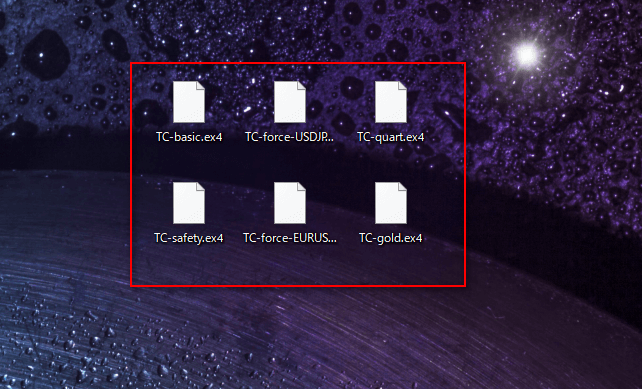
手順⑤
「Experts」フォルダに戻り、右クリックををして貼り付けます。
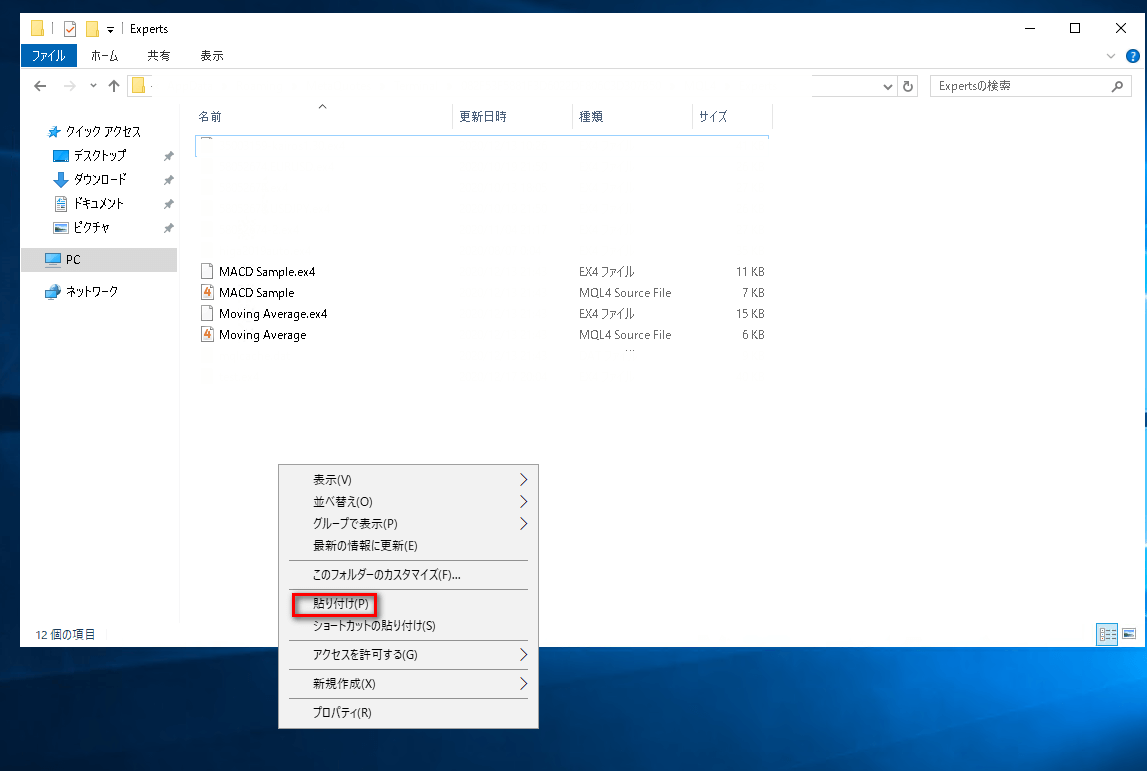
手順⑥
「Experts」フォルダに先ほどコピーした6種類の自動システムが表示されればOKです。
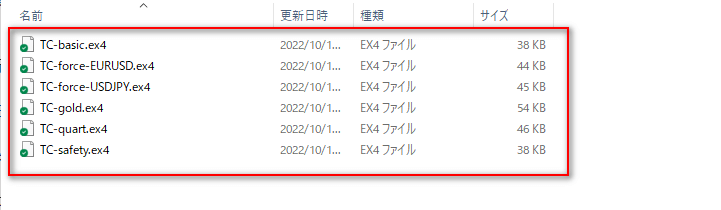
手順⑦
自動システムを「Experts」フォルダに取り込んだら、「Experts」フォルダの右上の「❌」ボタンを押して閉じ、MT4も同じように「❌」ボタンを押して閉じます。
(自動システムをMT4に反映させるためにMT4の再起動を行います。)

手順⑧
MT4を開き、黄色の星マーク(ナビゲーター)をクリックします。
※チャートはドル円(USDJPY)が開かれているかを確認して下さい。
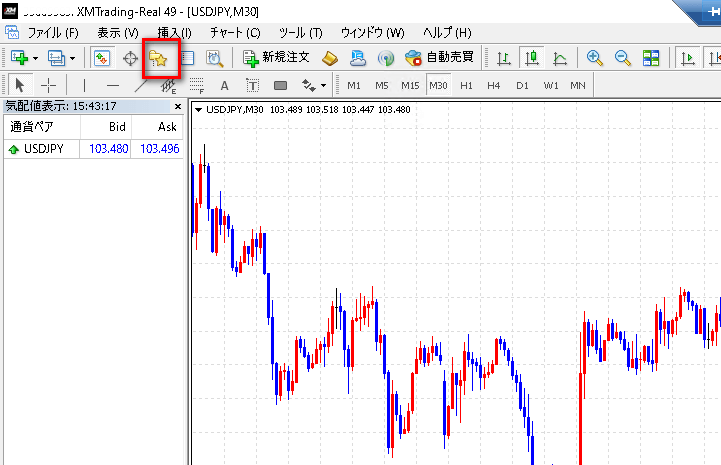
手順⑨
先ほど取り込んだ自動システムをダブルクリックします。
※「TC-basic」→標準型(目標月利40%)
※「TC-safety」→控えめ型(目標月利20%)
※ここでは解説のため「TC-basic」を選択します。
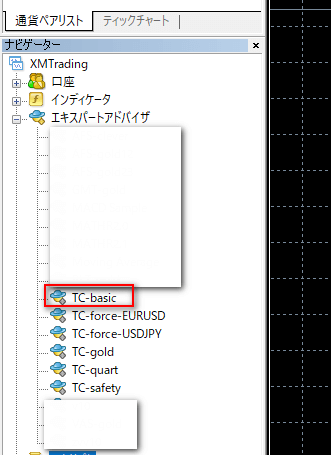
手順⑩
自動システムの設定画面が表示されるので「全般」タブの4箇所にチェックを入れて「OK」をクリックします。
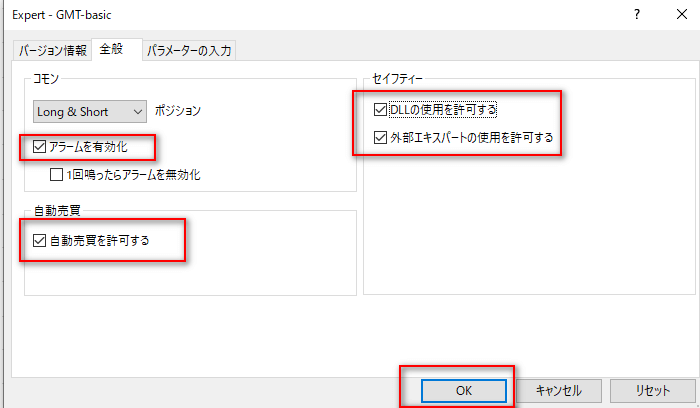
手順⑪
「パラメーターの入力」タブにてLots(ロット)とprofit(利確)を設定し、完了ボタンをクリックします。
※Lotsとprofitは稼働させる自動システム(「basic」(標準型)または「safety」(控えめ型))と証拠金によって異なります。詳細は各システムの運用マニュアルを参照してください。
<事例>
※basicの場合
・証拠金10万円→Lots「0.04」/profit「800」
・証拠金50万円→Lots「0.2」/profit「4000」
・証拠金100万円→Lots「0.4」/profit「8000」
※safetyの場合
・証拠金10万円→Lots「0.03」/profit「600」
・証拠金50万円→Lots「0.15」/profit「3000」
・証拠金100万円→Lots「0.3」/profit「6000」
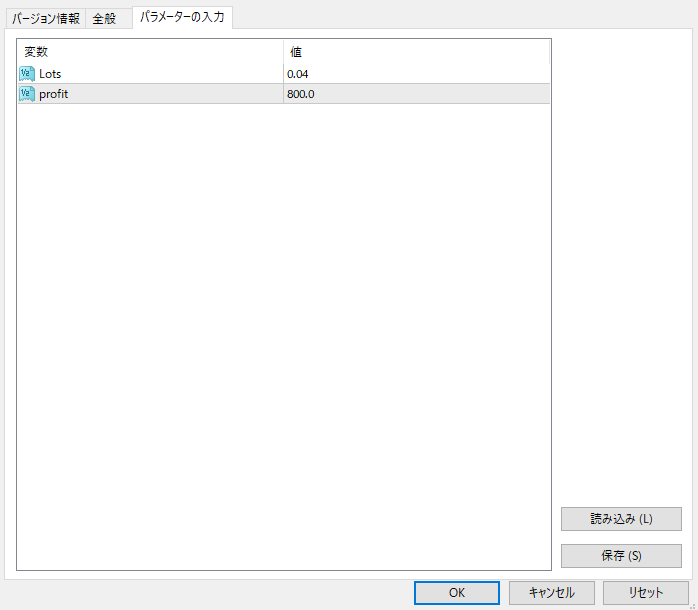
手順⑫
自動システムを設置するとすぐにシステムが稼働しようとするためエラーメッセージが表示されます。
この後の入金手続きを行いシステムを稼働させるとメッセージは消えますが、入金するまでは
①チャート上で右クリック
②エキスパートアドバイザ
③削除
にて一度チャート上から自動システムを削除し、入金後に再度自動システムの設置をお願いします。
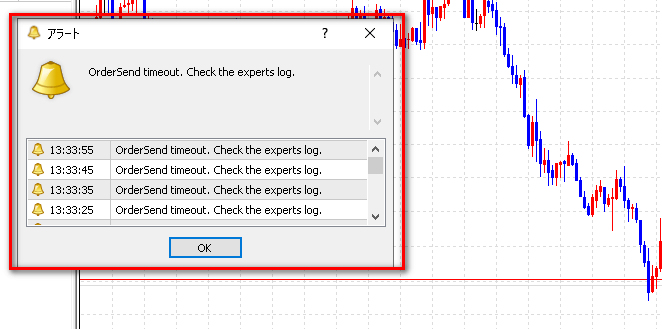
自動システムの設定は完了です!
証拠金を入金して「自動売買」ボタンをクリックすると自動システムが稼働します。
次のステップでいよいよ口座に証拠金を入金してみましょう!
次のステップ
➡「証拠金の入金方法」はこちら